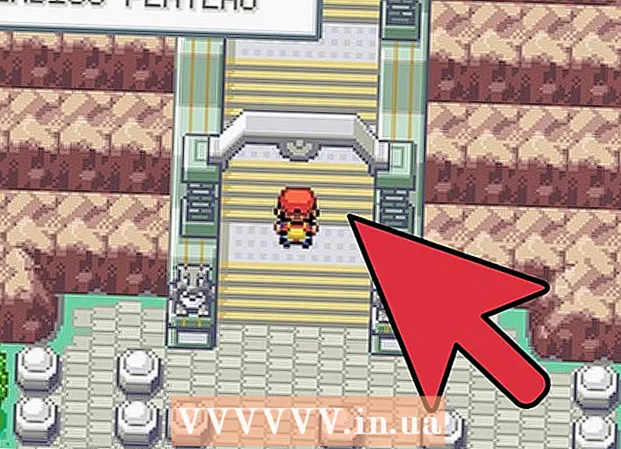நூலாசிரியர்:
Judy Howell
உருவாக்கிய தேதி:
26 ஜூலை 2021
புதுப்பிப்பு தேதி:
1 ஜூலை 2024

உள்ளடக்கம்
"ஐஆர் பிளாஸ்டர்" இல் உள்ள ஐஆர் அகச்சிவப்பு என்பதைக் குறிக்கிறது. டி.வி.க்கள், ஆடியோ ரிசீவர்கள் மற்றும் டிவிடி பிளேயர்கள் போன்ற வீட்டு பொழுதுபோக்கு சாதனங்களுடன் தொடர்பு கொள்ள பெரும்பாலான ரிமோட்டுகள் அகச்சிவப்பு பயன்படுத்துகின்றன. சில ஆண்ட்ராய்டு மாடல்கள் உள்ளமைக்கப்பட்ட ஐஆர் பிளாஸ்டருடன் வருகின்றன, சரியான பயன்பாட்டின் மூலம் உங்கள் டிவியைக் கட்டுப்படுத்த உங்கள் தொலைபேசி அல்லது டேப்லெட்டைப் பயன்படுத்தலாம். உங்கள் ஐஆர்-இணக்கமான ஆண்ட்ராய்டு தொலைபேசி அல்லது டேப்லெட்டை மெய்நிகர் ரிமோட் கண்ட்ரோலாக மாற்றுவது எப்படி என்பதை இந்த விக்கி உங்களுக்கு கற்பிக்கிறது.
அடியெடுத்து வைக்க
 உங்கள் தொலைபேசியில் ஐஆர் பிளாஸ்டர் இருப்பதை உறுதிப்படுத்திக் கொள்ளுங்கள். கண்டுபிடிக்க எளிதான வழி, உங்கள் தொலைபேசி மாதிரியின் விவரக்குறிப்புகளுக்காக இணையத்தைத் தேடுவது (அல்லது உங்கள் தொலைபேசி மாதிரியை "ஐஆர் பிளாஸ்டர்" என்ற சொற்களால் தேடுங்கள்) மற்றும் தேடலின் முடிவுகளைப் பாருங்கள். இந்த நாட்களில் குறைவான ஆண்ட்ராய்டுகள் ஐஆர் பிளாஸ்டர்களுடன் வருகின்றன, ஆனால் நீங்கள் இன்னும் சில மாடல்களில் அவற்றைக் காணலாம்.
உங்கள் தொலைபேசியில் ஐஆர் பிளாஸ்டர் இருப்பதை உறுதிப்படுத்திக் கொள்ளுங்கள். கண்டுபிடிக்க எளிதான வழி, உங்கள் தொலைபேசி மாதிரியின் விவரக்குறிப்புகளுக்காக இணையத்தைத் தேடுவது (அல்லது உங்கள் தொலைபேசி மாதிரியை "ஐஆர் பிளாஸ்டர்" என்ற சொற்களால் தேடுங்கள்) மற்றும் தேடலின் முடிவுகளைப் பாருங்கள். இந்த நாட்களில் குறைவான ஆண்ட்ராய்டுகள் ஐஆர் பிளாஸ்டர்களுடன் வருகின்றன, ஆனால் நீங்கள் இன்னும் சில மாடல்களில் அவற்றைக் காணலாம். - நவீன எச்.டி.சி மற்றும் சாம்சங் மாடல்கள் இனி ஐஆர் பிளாஸ்டர்களுடன் வரவில்லை, ஆனால் அவற்றை ஹவாய், ஹானர் மற்றும் சியோமி வெளியிட்ட புதிய மாடல்களில் நீங்கள் அடிக்கடி காணலாம்.
- உங்கள் Android சாதனத்தின் பயனர் கையேட்டை நீங்கள் சேமித்திருந்தால் அதைக் காணலாம்.
 உங்களிடம் ஏற்கனவே இல்லையென்றால் ஐஆர் யுனிவர்சல் ரிமோட் பயன்பாட்டை நிறுவவும். புதிய பயன்பாட்டைப் பதிவிறக்குவதற்கு முன், உள்ளமைக்கப்பட்ட தொலைநிலை / ஐஆர் பிளாஸ்டர் பயன்பாட்டிற்காக உங்கள் பயன்பாட்டு அலமாரியைச் சரிபார்க்கவும். நீங்கள் எதையும் காணவில்லை எனில், உங்கள் வீட்டு ஆடியோ மற்றும் வீடியோ உபகரணங்களைக் கட்டுப்படுத்த நீங்கள் பயன்படுத்தக்கூடிய பல இலவச மற்றும் கட்டண பயன்பாடுகள் Google Play Store இல் உள்ளன. கோட்மேடிக்ஸிலிருந்து யுனிவர்சல் டிவி ரிமோட் கண்ட்ரோல் மற்றும் கலர் டைகரிடமிருந்து AnyMote யுனிவர்சல் ரிமோட் + வைஃபை ஸ்மார்ட் ஹோம் கன்ட்ரோல் ஆகியவை சில பிரபலமான மற்றும் மிகவும் மதிக்கப்படும் விருப்பங்கள். உங்களுக்குச் சிறந்த ஒன்றைக் கண்டுபிடிப்பதற்கு முன்பு சில வேறுபட்ட பயன்பாடுகளை நீங்கள் முயற்சிக்க வேண்டியிருக்கும்.
உங்களிடம் ஏற்கனவே இல்லையென்றால் ஐஆர் யுனிவர்சல் ரிமோட் பயன்பாட்டை நிறுவவும். புதிய பயன்பாட்டைப் பதிவிறக்குவதற்கு முன், உள்ளமைக்கப்பட்ட தொலைநிலை / ஐஆர் பிளாஸ்டர் பயன்பாட்டிற்காக உங்கள் பயன்பாட்டு அலமாரியைச் சரிபார்க்கவும். நீங்கள் எதையும் காணவில்லை எனில், உங்கள் வீட்டு ஆடியோ மற்றும் வீடியோ உபகரணங்களைக் கட்டுப்படுத்த நீங்கள் பயன்படுத்தக்கூடிய பல இலவச மற்றும் கட்டண பயன்பாடுகள் Google Play Store இல் உள்ளன. கோட்மேடிக்ஸிலிருந்து யுனிவர்சல் டிவி ரிமோட் கண்ட்ரோல் மற்றும் கலர் டைகரிடமிருந்து AnyMote யுனிவர்சல் ரிமோட் + வைஃபை ஸ்மார்ட் ஹோம் கன்ட்ரோல் ஆகியவை சில பிரபலமான மற்றும் மிகவும் மதிக்கப்படும் விருப்பங்கள். உங்களுக்குச் சிறந்த ஒன்றைக் கண்டுபிடிப்பதற்கு முன்பு சில வேறுபட்ட பயன்பாடுகளை நீங்கள் முயற்சிக்க வேண்டியிருக்கும். - எல்லா ஐஆர் பயன்பாடுகளும் உலகளாவிய ரிமோட் கண்ட்ரோல் பயன்பாடுகள் அல்ல. சில குறிப்பிட்ட பிராண்டுகளுக்கானவை. பயன்பாட்டு விளக்கத்தை நிறுவும் முன் அதைப் படிக்க உறுதிப்படுத்தவும்.
 உங்கள் ஐஆர் தொலை பயன்பாட்டைத் திறக்கவும். நீங்கள் செல்லலாம் திறக்க பிளே ஸ்டோரிலிருந்து பயன்பாட்டைத் திறக்க அல்லது பயன்பாட்டு டிராயரில் உள்ள ஐகானைத் தட்டவும்.
உங்கள் ஐஆர் தொலை பயன்பாட்டைத் திறக்கவும். நீங்கள் செல்லலாம் திறக்க பிளே ஸ்டோரிலிருந்து பயன்பாட்டைத் திறக்க அல்லது பயன்பாட்டு டிராயரில் உள்ள ஐகானைத் தட்டவும்.  கேட்கும் போது உங்கள் ஐஆர் பிளாஸ்டரைத் தேர்ந்தெடுக்கவும். நீங்கள் முதலில் திறக்கும்போது உங்கள் ஐஆர் பிளாஸ்டரைத் தேர்வுசெய்ய பயன்பாடு கேட்கும். அதைத் தேர்ந்தெடுக்க மற்றும் / அல்லது பொருத்தமான அனுமதிகளைத் தேர்ந்தெடுக்க திரையில் உள்ள வழிமுறைகளைப் பின்பற்றவும்.
கேட்கும் போது உங்கள் ஐஆர் பிளாஸ்டரைத் தேர்ந்தெடுக்கவும். நீங்கள் முதலில் திறக்கும்போது உங்கள் ஐஆர் பிளாஸ்டரைத் தேர்வுசெய்ய பயன்பாடு கேட்கும். அதைத் தேர்ந்தெடுக்க மற்றும் / அல்லது பொருத்தமான அனுமதிகளைத் தேர்ந்தெடுக்க திரையில் உள்ள வழிமுறைகளைப் பின்பற்றவும்.  நீங்கள் ஓட்ட விரும்பும் மாதிரியைத் தேர்ந்தெடுக்கவும். பெரும்பாலான பயன்பாடுகள் தேர்வுசெய்ய ஆதரிக்கப்பட்ட ஆடியோ மற்றும் வீடியோ சாதனங்களின் உள்ளமைக்கப்பட்ட பட்டியலுடன் வருகின்றன. வழக்கமாக நீங்கள் முதலில் உற்பத்தியாளரை தேர்வு செய்ய வேண்டும், பின்னர் மாதிரி.
நீங்கள் ஓட்ட விரும்பும் மாதிரியைத் தேர்ந்தெடுக்கவும். பெரும்பாலான பயன்பாடுகள் தேர்வுசெய்ய ஆதரிக்கப்பட்ட ஆடியோ மற்றும் வீடியோ சாதனங்களின் உள்ளமைக்கப்பட்ட பட்டியலுடன் வருகின்றன. வழக்கமாக நீங்கள் முதலில் உற்பத்தியாளரை தேர்வு செய்ய வேண்டும், பின்னர் மாதிரி. - நீங்கள் பயன்படுத்தும் பயன்பாட்டைப் பொறுத்து, சாதனத்திற்கான உலகளாவிய குறியீட்டை உள்ளிடுமாறு கேட்கப்படுவீர்கள். மாதிரி மற்றும் "ரிமோட் கண்ட்ரோல் குறியீட்டை" தேடுவதன் மூலம் இணையத்தில் இந்த குறியீடுகளை நீங்கள் காணலாம். உங்கள் குறியீட்டைக் கண்டுபிடிக்க https://codesforuniversalremotes.com போன்ற தளத்தையும் நீங்கள் பார்வையிடலாம்.
- டி.வி.க்கள், டிவிடி / ப்ளூ-ரே பிளேயர்கள், ஆடியோ ரிசீவர்கள் மற்றும் பலவற்றை ஐஆர் பிளாஸ்டர் மூலம் கட்டுப்படுத்தலாம்.
 சாதனத்தை அமைக்க திரை வழிமுறைகளைப் பின்பற்றவும். உங்கள் மாதிரியைத் தேர்வுசெய்த பிறகு, பயன்பாட்டுடன் இணைக்க உங்கள் பயன்பாடு சில வழிமுறைகளைக் காண்பிக்கும். பயன்பாடு மற்றும் சாதனத்திற்கு படிகள் வேறுபடுகின்றன. நிறுவலை முடித்ததும், சாதனத்தைக் கட்டுப்படுத்த உங்கள் Android ஐப் பயன்படுத்த முடியும்.
சாதனத்தை அமைக்க திரை வழிமுறைகளைப் பின்பற்றவும். உங்கள் மாதிரியைத் தேர்வுசெய்த பிறகு, பயன்பாட்டுடன் இணைக்க உங்கள் பயன்பாடு சில வழிமுறைகளைக் காண்பிக்கும். பயன்பாடு மற்றும் சாதனத்திற்கு படிகள் வேறுபடுகின்றன. நிறுவலை முடித்ததும், சாதனத்தைக் கட்டுப்படுத்த உங்கள் Android ஐப் பயன்படுத்த முடியும். - சில பயன்பாடுகள் பல சாதனங்களைச் சேர்க்க உங்களை அனுமதிக்கின்றன. பயன்பாடு இலவசமாக இருந்தால், நீங்கள் சேர்க்கக்கூடிய சாதனங்களின் எண்ணிக்கையை இது கட்டுப்படுத்தக்கூடும்.
 நீங்கள் கட்டுப்படுத்த விரும்பும் சாதனத்தில் ஐஆர் பிளாஸ்டரை சுட்டிக்காட்டுங்கள். சாதாரண ரிமோட்டைப் போலவே, நீங்கள் சாதனத்தை சரியாக வைத்திருக்கும்போது ஐஆர் பிளாஸ்டர் சிறப்பாக செயல்படும். வழக்கமாக ஐஆர் பிளாஸ்டர் சாதனத்தின் மேல் அமைந்துள்ளது. நீங்கள் தேர்வுசெய்த சாதனத்தை இயக்க உங்கள் Android திரையில் உள்ள பொத்தான்களை இலக்காகக் கொண்டு அழுத்தவும்.
நீங்கள் கட்டுப்படுத்த விரும்பும் சாதனத்தில் ஐஆர் பிளாஸ்டரை சுட்டிக்காட்டுங்கள். சாதாரண ரிமோட்டைப் போலவே, நீங்கள் சாதனத்தை சரியாக வைத்திருக்கும்போது ஐஆர் பிளாஸ்டர் சிறப்பாக செயல்படும். வழக்கமாக ஐஆர் பிளாஸ்டர் சாதனத்தின் மேல் அமைந்துள்ளது. நீங்கள் தேர்வுசெய்த சாதனத்தை இயக்க உங்கள் Android திரையில் உள்ள பொத்தான்களை இலக்காகக் கொண்டு அழுத்தவும்.  உங்கள் வெளிப்புற செயல்பாடுகளை சோதிக்கவும். தொடங்க, சாதனத்தை இயக்க அல்லது முடக்க ஆற்றல் பொத்தானை அழுத்தவும், பின்னர் பிற கட்டுப்பாடுகளில் தொடர்ந்து செயல்படவும். பயன்பாட்டில் உள்ள மெய்நிகர் ரிமோட் கண்ட்ரோல் உண்மையான தயாரிப்பு ரிமோட் கண்ட்ரோலின் அதே (அல்லது ஒத்த) செயல்பாடுகளைக் கொண்டிருக்க வேண்டும்.
உங்கள் வெளிப்புற செயல்பாடுகளை சோதிக்கவும். தொடங்க, சாதனத்தை இயக்க அல்லது முடக்க ஆற்றல் பொத்தானை அழுத்தவும், பின்னர் பிற கட்டுப்பாடுகளில் தொடர்ந்து செயல்படவும். பயன்பாட்டில் உள்ள மெய்நிகர் ரிமோட் கண்ட்ரோல் உண்மையான தயாரிப்பு ரிமோட் கண்ட்ரோலின் அதே (அல்லது ஒத்த) செயல்பாடுகளைக் கொண்டிருக்க வேண்டும்.